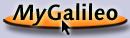A. Willemer
Wie werde ich UNIX-Guru
|  | | I ANWENDUNG |
Know-How für Unix/Linux-User: Einführung, Shell, Befehle, Hilfe, Arbeit mit Dateien, Editoren, Reguläre Ausdrücke, nützliche Tools, Hardware.
|
| II ADMINISTRATION |
Tools, Systemstart, Benutzer verwalten, Hardware konfigurieren, Software installieren, Datensicherung, Tuning, Kernel
|
| III NETZWERK |
Client/Server Systeme, TCP/IP, Routing, IPv6, Internet-Dienste, DHCP, Webserver, Firewalls
|
| IV DAS X-WINDOW SYSTEM |
Die grafische Oberfläche von UNIX einrichten und nutzen
|
| V PROGRAMMIERUNG VON SHELLSKRIPTEN |
Automatisieren von Tasks durch Shell-Skripte.
|
| VI PERL |
Interpreter, Syntax, Variablen, Steuerung, Funktionen, UNIX-Aufrufe, GUIs mit Tk
|
| VII PROGRAMMIERWERKZEUGE |
C-Compiler, Analyse-Tools, CVS, yacc, diff
|
| VIII UNIX-SYSTEMAUFRUFE |
UNIX-Befehle in eigenen Programmen nutzen
|
| IX LITERATUR |
Weiterführende Literatur zu UNIX und LINUX
|
| |
Die Aufgabe von ls ist die Anzeige von Dateinamen. Es folgen
Optionen, die mit einem Bindestrich beginnen,
und dann die anzuzeigenden Dateien. Werden keine Angaben zu den Dateien
gemacht, werden alle Dateien des aktuellen Verzeichnisses angezeigt.
Wird als
Parameter der Name eines Verzeichnisses eingegeben, zeigt ls den
kompletten Inhalt des angegebenen Verzeichnisses.
Dies kann leicht
irritierend sein, wenn man nur nähere Informationen zu einem Verzeichnis haben
wollte. Mit der Option -d (d wie directory) kann man diesen Effekt
unterbinden. Dann wird nur das Verzeichnis angezeigt und nicht hineingeschaut.
Beispielsweise legen Sie ein Verzeichnis spielwiese an und lassen
es sich hinterher mit ls spielwiese anzeigen, um zu sehen, ob es noch
da ist. Sie sehen - nichts. Der Grund liegt darin, dass ls
das Verzeichnis spielwiese nicht selbst anzeigt, sondern seinen Inhalt. Da dieser
bisher leer ist, wird die leere Liste angezeigt. Es sieht also so aus, als
wäre spielwiese verschwunden. Mit ls -ld spielwiese kann
man sie wiederum sehen.
Einige Optionen werden häufiger gebraucht. Die Langform mit -l zeigt
alle Informationen zu den Dateien, die man sich wünschen kann. Von rechts nach
links erkennt man den Dateinamen, es folgen der Zeitpunkt der Erstellung und
die Größe der Datei. Das erste Zeichen der Zeile zeigt ein d für
Verzeichnisse
und ein Minuszeichen für eine normale Datei. Die anderen Informationen werden
in den späteren Kapiteln noch ausführlich erläutert. Hier sehen Sie ein
Beispiel für die Ausgabe von ls -l.
-rwx--- 1 arnold users 13654 Jan 17 04:41 a.out
drwxr-x-- 2 arnold users 4096 Mär 6 23:35 awk
-rwxr-xr-x 1 arnold users 13856 Feb 8 10:48 copy
-rw-r-r- 1 arnold users 175 Feb 8 10:48 copy.c
drwxr-xr-x 2 arnold users 4096 Jan 13 12:37 dir
-rw-rw-r- 1 arnold users 98 Apr 13 13:55 doppel.c
-rwxr-xr-x 1 arnold users 13516 Feb 8 21:25 env
-rw-r-r- 1 arnold users 165 Feb 8 21:25 env.c
drwx--- 2 arnold users 4096 Feb 21 14:13 ipc
drwxr-xr-x 2 arnold users 4096 Feb 13 13:51 make
-rwxr-xr-x 1 arnold users 13489 Apr 11 21:34 moin
-rw-r-r- 1 arnold users 60 Apr 13 13:55 moin.c
Der Dateiname kann unter UNIX relativ frei gestaltet werden. Er darf keinen
Schrägstrich enthalten, da dieser als Verzeichnistrenner interpretiert wird.
Enthält der Dateiname Sonderzeichen, die die Shell interpretiert, muss
man den Namen in Anführungszeichen setzen, wenn man ihn von der Kommandozeile
aus benutzt.
Alternativ kann man auch einen Backslash vor das Sonderzeichen stellen.
Für die Shell bedeutet der Backslash, dass sie das folgende Zeichen nicht
interpretieren, sondern einfach durchreichen soll.
Die Option -a zeigt auch Dateien an, die mit einem Punkt beginnen.
Unter UNIX werden Dateien, die zur Konfiguration verwendet werden, gern so
benannt, dass das erste Zeichen ein Punkt ist. So stören sie nicht, wenn man
eigentlich nur die Arbeitsdateien betrachten will. Auch ein versehentliches
Löschen wird unwahrscheinlicher, weil der Befehl rm * diese Dateien
nicht erfasst. Will man -l
und -a kombinieren, kann man ls -a -l oder einfacher
ls -al angeben.
Mit der Option -t wird statt nach dem Alphabet nach der Zeit
sortiert. Dabei erscheint die neueste Datei zuerst. Mit der Option -r
wird die Reihenfolge umgekehrt.
Die Option -R zeigt eine Liste aller Unterverzeichnisse mit ihren
Unterverzeichnissen.
[Einige Optionen zu ls]L|L
Option & Wirkung
-l & zeigt alle Informationen über die Datei an
-a & zeigt auch die Dateien, die mit einem Punkt beginnen
-d & zeigt das Verzeichnis und nicht dessen Inhalt
-t & sortiert nach letzter Änderung. Neueste Dateien kommen zuerst
-r & dreht die Sortierreihenfolge um
-R & zeigt alle Unterverzeichnisse
ls hat erheblich mehr Optionen. Wer sie gern alle kennen lernen möchte, muss
nur man ls eingeben.
| |
|
 |
| Ihre Meinung? |
 |
|
|
 |
|  | |
|  |
| Shopping |
 |
Versandkostenfrei bestellen in Deutschland und Österreich
 Info Info
|
|
|  |
|  |
|
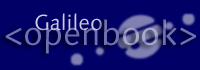


 bestellen
bestellen